Sandbox-omgevingen beheren
Een sandbox-omgeving is elke niet-productie-omgeving van Microsoft Dataverse. Omdat de omgeving is geïsoleerd van de productieomgeving, kunt u de sandbox-omgeving gebruiken om toepassingen te ontwikkelen en te testen met weinig risico.
Uw sandbox-omgevingen weergeven
Beheer uw sandbox-omgevingen vanuit het Power Platform-beheercentrum.
Ga naar https://admin.powerplatform.microsoft.com/ en meld u aan met de rolreferenties voor omgevingsbeheerder of systeembeheerder.
Open de pagina Omgevingen. Selecteer het tabblad Type om te sorteren op omgevingstype.
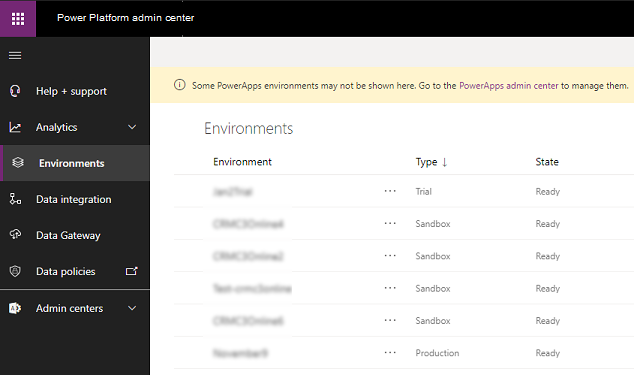
Een sandbox-omgeving maken
Zie Omgevingen maken en beheren in het Power Platform-beheerdercentrum.
Productieomgeving wijzigen in sandbox-omgeving
Meld u als beheerder aan bij het Power Platform-beheercentrum op https://admin.powerplatform.microsoft.com (servicebeheerder, globale beheerder of gedelegeerde beheerder).
Selecteer in het menu aan de linkerkant Omgevingen en selecteer vervolgens een productieomgeving.
Selecteer Bewerken.
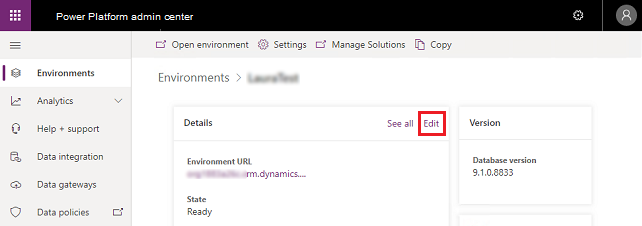
Kies onder Type het type sandboxomgeving.
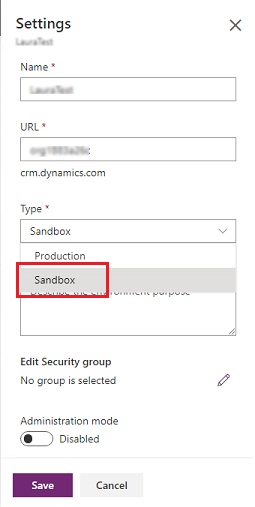
Selecteer Opslaan.
Een sandbox-omgeving opnieuw instellen
Een sandbox-omgeving opnieuw instellen om deze te verwijderen en opnieuw in te richten. Overweeg een reset als u dit wilt doen:
- Een nieuw project maken
- Opslagruimte vrijmaken
- Een omgeving met persoonlijke gegevens verwijderen
Belangrijk
- U kunt alleen sandbox-omgevingen opnieuw instellen.
- Met het opnieuw instellen ('reset') verwijdert u permanent omgevingsonderdelen zoals canvas-apps, stromen, aangepaste connectors en verbindingen.
Een voorbeeldscenario
Thomas kijkt naar de opslag die wordt verbruikt door de verschillende Contoso-omgevingen. Thomas maakt zich zorgen dat er niet voldoende ruimte is in een van hun productieomgevingen. Thomas wil ook wat ruimte vrijmaken om de productieomgeving wat extra opslag te geven. Thomas is ook geïnformeerd dat de juridische afdeling een bewaarbeleid heeft voor het gebruik van productiegegevens in de testomgevingen.
Na contact met Elisa te hebben opgenomen, stelt Thomas de hele sandbox-omgeving van de verkoopafdeling opnieuw in. De omgeving is opnieuw ingericht naar de fabrieksinstellingen. Deze is nu klaar voor toekomstig gebruik als sandbox-omgeving voor een nieuw project.
Een omgeving opnieuw instellen
Ga naar het Power Platform-beheercentrum en meld u aan met de referenties van omgevingsbeheerder of systeembeheerder.
Selecteer in het menu aan de linkerkant Omgevingen en selecteer vervolgens de omgeving die u opnieuw wilt instellen.
Selecteer in de bovenste menubalk Beginwaarden.
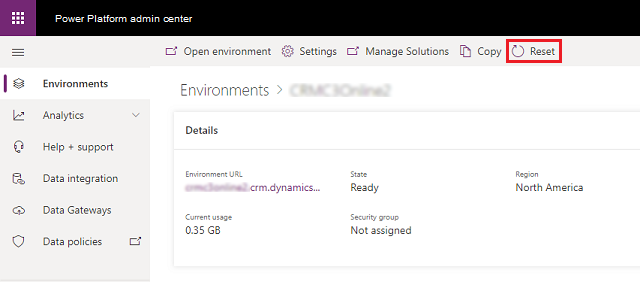
Pas op de pagina Omgeving opnieuw instellen de omgevingsinstellingen indien nodig aan en neem de volgende gevolgen door:
Waarschuwing
- De sandbox-omgeving wordt verwijderd en opnieuw ingesteld op de fabrieksinstellingen. U kunt geen gegevens herstellen die zich eerder in de omgeving bevonden.
- Wanneer u een omgeving opnieuw instelt, wordt de beveiligingsgroep gespecificeerd op de pagina Omgeving opnieuw instellen toegepast. Als er tijdens het opnieuw instellen geen beveiligingsgroep is opgegeven, wordt er geen beveiligingsgroep aan de omgeving toegewezen nadat het opnieuw instellen is voltooid. Alle bestaande beveiligingsgroepen die zijn geconfigureerd voordat het opnieuw instellen werd uitgevoerd, zijn niet langer van toepassing op de omgeving. Meer informatie: Gebruikerstoegang tot omgevingen controleren: beveiligingsgroepen en licenties
Selecteer Opnieuw instellen en selecteer vervolgens Bevestigen om de geselecteerde omgeving opnieuw in te stellen.
Het proces van het opnieuw instellen begint.
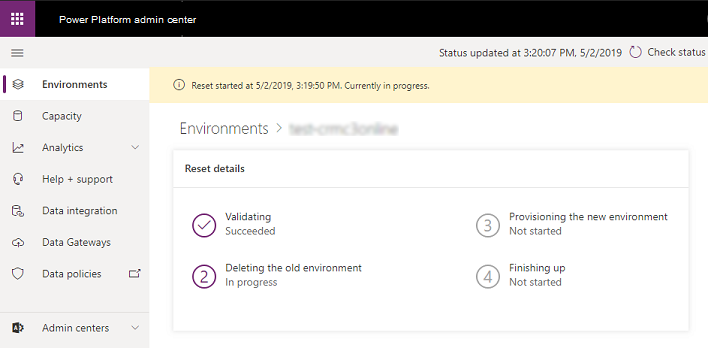
Beheermodus
Wanneer u een sandbox-omgeving in de beheerdersmodus plaatst, kunnen alleen gebruikers met de beveiligingsrollen van Systeembeheerder of Systeemaanpasser zich bij die omgeving aanmelden.
De beheerdersmodus is handig als u operationele wijzigingen wilt aanbrengen en niet wil dat gewone gebruikers invloed hebben op uw werk of dat uw werk invloed heeft op gewone gebruikers.
Notitie
Systeemaanpassers moeten zich rechtstreeks aanmelden bij de omgeving via de URL, aangezien de omgeving in beheermodus niet zal verschijnen voor systeemaanpassers op de pagina Omgevingen van het Power Platform-beheercentrum.
Zie Beheermodus.